Hur man använder Windows 10:s nya diagnostiska skrivbordsvisare
2 min. läsa
Publicerad den
Läs vår informationssida för att ta reda på hur du kan hjälpa MSPoweruser upprätthålla redaktionen Läs mer

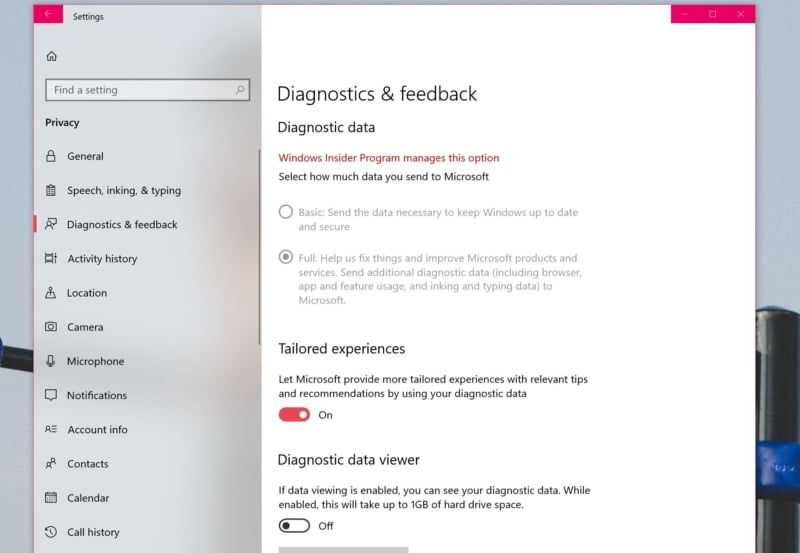
Vikten av den diagnostiska datavisaren är relaterad till hur konspirationsteorier tenderar att dyka upp kring Windows 10 och dess olika telemetri och datainsamling över tiden.
Användare kommer att bli glada över att veta att du nu kan se exakt vilken data Microsoft samlar in från dig och lindra dina farhågor om att bli spionerad på eller inte.
"Vi värdesätter din integritet. Vårt åtagande är att vara helt transparenta med den diagnostiska data som samlas in från dina Windows-enheter och ge dig ökad kontroll över dessa data.” skrev Microsofts Dona Sarkar, "Diagnostic Data Viewer är en Windows-app som låter dig granska diagnostikdata som din enhet skickar till Microsoft och gruppera informationen i enkla kategorier baserat på hur den används av Microsoft."
Så här kan du aktivera den nya datadiagnostikvisningen.
- Öppna appen Inställningar och navigera till Sekretess > Diagnostik och feedback
- Slå på reglaget under Diagnostic Data Viewer. Den är avstängd som standard eftersom den använder upp till lite diskutrymme.
Du kommer att bli ombedd att ladda ner Diagnostic Data Viewer-appen från Microsoft Store - När detta är gjort har du nu tillgång till dina diagnostiska data som samlats in av Microsoft.
Microsoft gjorde också en extra ändring för icke-adminanvändare i Windows 10. Nu kan användare ändra nivån på data som de ger upp genom att välja antingen grundläggande eller fullständiga inställningar. Det viktiga är att detta nu kan göras utan tillstånd från PC-administratören.
Här är hur.
- Öppna appen Inställningar och navigera till Sekretess > Diagnostik och feedback
- Under Diagnostiska data väljer du antingen grundläggande eller full för att hantera hur mycket datakonto som skickar till Microsoft.








